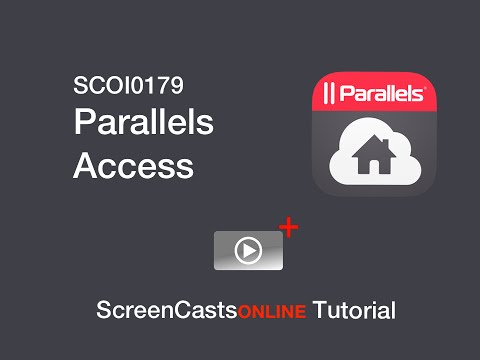
Turinys
- Kaip veikia Parallels Access?
- Demonstracinis vaizdo įrašas „Parallels Access“
- Kaip nustatyti paralelių prieigą
- Programinė įranga veikia „Remote Mac“
- Kodėl paleisti „Mac Apps“ „Android“ įrenginyje
Kai kurie „Android“ naudotojai turi „Mac“ ir nori, kad jie galėtų paleisti specialią OSX programinę įrangą savo „Android“ planšetiniame kompiuteryje ar išmaniajame telefone. Sprendimas: naujai atnaujinta prieiga prie „Parallels“, kuri anksčiau buvo naudojama tik „iPad“. Dabar jis veikia „Android“ telefonuose ar planšetiniuose kompiuteriuose, taip pat „iPhone“. Tai leidžia „Android“ savininkams naudoti savo įrenginį paleisti specializuotą programinę įrangą, įdiegtą „Mac“ per „Parallels Access“ kliento programinę įrangą, nesvarbu, ar jie yra toje pačioje patalpoje, kaip ir „Mac“, ar visame pasaulyje.

„Parallels Access“ leidžia „Android“ įrenginių vartotojams paleisti OSX programas savo telefone ar planšetiniame kompiuteryje.
Pažvelkite į kitus mūsų „Parallels Access“ naudojimo būdus, įskaitant ...
- „Windows Apps“ paleidimas „iPad“
- Veikia našlių programos „Android“
- „Mac“ programų paleidimas „iPad“
Kaip veikia Parallels Access?
Norėdami pradėti, prisiregistruokite prie paskyros su „Parallels“. Tai kompanija, gaminanti „Parallels Desktop“, didelę programinę įrangą, kurioje veikia „Windows“ arba kitos operacinės sistemos „Mac“. „Parallels Access“ kainuoja $ 19,99 per metus su nemokamu bandomuoju mėnesiu.
Abonentas įdiegia OSX kliento programą iki penkių kompiuterių. Jis taip pat veikia „Windows“ kompiuteryje. Įdiekite „iOS“ arba „Android“ programą neribotam skaičiui tablečių ar išmaniųjų telefonų. Ši paslauga taip pat veikia su „Parallels Desktop“, todėl vartotojai gali paleisti programas, įdiegtas virtualios OSX versijos arba „Windows“, esančios „Parallels Desktop“, kuri įkeliama „Mac“.
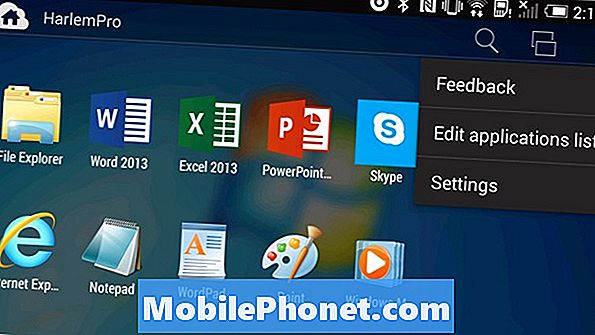
Parallels Access pristato kompiuteryje įdiegtą programinę įrangą, pvz., „IPad“ programas. Jų piktogramos rodomos tame pačiame „Android“ stiliaus tinkle, kuriame „Android“ naudotojai yra pasirengę matyti savo telefonuose ir planšetiniuose kompiuteriuose.
Demonstracinis vaizdo įrašas „Parallels Access“
Čia pateikiamas įmonės demonstracinis vaizdo įrašas, rodantis „Parallels“ prieigą „iPad“, valdančioje OSX programas.
Kaip nustatyti paralelių prieigą
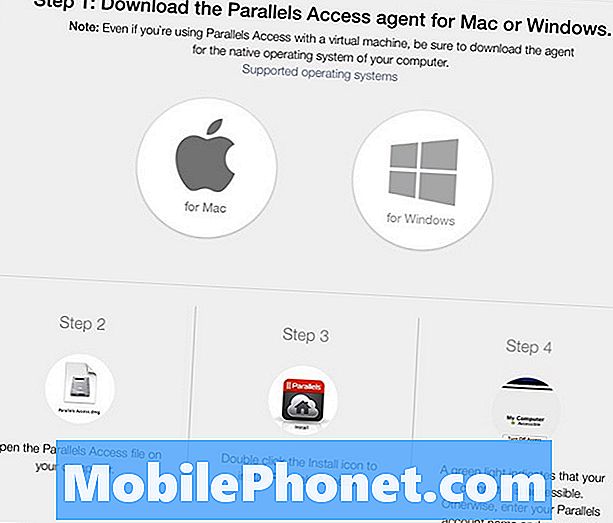
Atsisiųskite „Windows“ kompiuterio programinę įrangą ir paleiskite ją.
Gaukite „Mac“ kliento programinę įrangą iš „Parallels“, užsiregistravę paskyroje. Įdiekite ją, prisijunkite prie programos ir nustatykite, kad jis visada veiktų. Padarykite tai iš „Parallels Access“ kliento, kuris veikia OSX, spustelėję skirtuką Išsamiau (žr. Toliau).
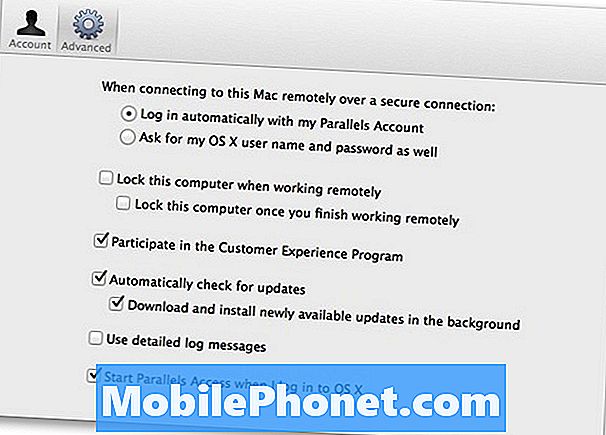
Patikrinkite pirmąjį elementą ir paskutinį elementą išplėstiniuose nustatymuose.
Spustelėkite Prisijunkite automatiškai ... viršuje ir Paleiskite „Parallels Access“, kai prisijungiu prie OS X apačioje, kad įsitikintumėte, jog jis veikia visą laiką.
Gaukite nemokamą „Google“ parduotuvės „Parallels Access“ programą. Prisijunkite ir programa parodys ankstesniame etape sukurtus kompiuterius.

Parallels Access rodo visus kompiuterius, prijungtus per kliento programinę įrangą. Palieskite kompiuterį, kad atidarytumėte kompiuterio programinę įrangą.
Programinė įranga veikia „Remote Mac“
Bakstelėkite kompiuterį, kuriame veikia programa, kurią norite valdyti „Android“ įrenginyje, ir prisijungs, kol kompiuteris veiks kliento programinę įrangą ir yra prijungtas prie interneto. Bus rodomas piktogramų tinklelis. Jis atrodo kaip „Android“ pagrindinio ekrano programos. Bakstelėkite programos piktogramą, kad ją paleistumėte.

Programinės įrangos piktogramos iš „Mac“, pateiktos „Parallels Access“ „Android“ versijoje.
Programa leidžia vartotojams pridėti arba pašalinti programų piktogramas į programos ekraną. Bakstelėkite „Android“ meniu mygtuką ir pasirinkite Redaguoti programų sąrašą iš meniu.
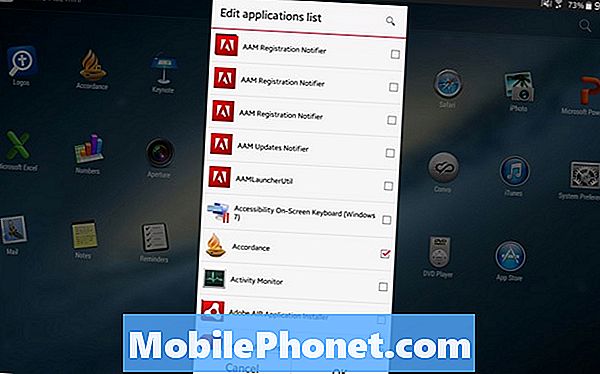
Bakstelėkite „Android“ meniu mygtuką ir pasirinkite Redaguoti programų sąrašą iššokančiame lange.
Eikite per sąrašą ir bakstelėkite žymės langelį, jei norite pakeisti programas, rodomas „Parallels“ prieigoje. Programos piktograma bus rodoma, jei programos žymės langelyje bus pažymėta žymė. Bakstelėkite, jei norite įjungti arba išjungti programas, tada bakstelėkite Gerai dialogo lango apačioje dešinėje.
„Parallels Access“ iOS versija leidžia vartotojams prieiti prie failų „Windows“ kompiuteryje per failų naršyklę. Ši funkcija „Android“ versijoje neegzistuoja. Vietoj to, naudodami ankstesnį patarimą, įsitikinkite, kad „Finder“ rodomas programos pradiniame ekrane, atidarius „Mac“. Tai pagal numatytuosius nustatymus, tačiau patikrinkite, ar norite. Tada naudokite „Finder“ failams perkelti.
Kodėl paleisti „Mac Apps“ „Android“ įrenginyje
Štai keletas geriausių Parallels Access scenarijų.
- Paleiskite programinę įrangą, kurioje nėra „Android“ alternatyvos
- Valdykite programą nuotoliniu būdu
- Perkelkite failus iš kompiuterio nuotoliniu būdu
- Atnaujinkite sistemą nuotoliniu būdu
- Paleiskite visas programų versijas, kuriose „Google Play“ parduotuvėje yra tik paslėptos mobiliosios versijos
Jei $ 20 per metus šiai programai atrodo per daug, apsvarstykite nemokamą „Teamviewer“, kurį ne verslo naudotojai gali įdiegti ir paleisti nemokamai. „LogMeIn“ dabar ima mokėti daugiau nei prieiga prie „Parallels“. Nė vienas iš šių sprendimų nepateikia kompiuteryje įdiegtų programų gražiame išdėstyme, kuris imituoja daugumą „Android“ pradinio ekrano vartotojo sąsajų. Dėl šio paprastumo ir elegancijos programos kaina yra gera. Dabar, jei tik jie parengia kliento programinės įrangos „ChromeOS“ versiją.


